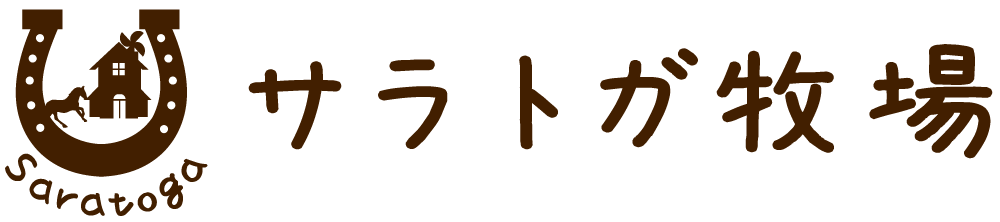MacにHomeBrewでMySQLクライアントをインストールする
今から 5 年以上も前の話です。
周りで Mac を使い始めるエンジニアが増えてきたこともあり、流れに乗って MacBookPro を購入しました。
しかし、人生の中で Mac を使ったのはこれまで 3 時間程度(笑)
どうしてこうなったのかは後で書くとして、もう使うことがないと思っていた Mac をついに仕事で使うことになりこの記事を書いています。
Macを3時間しか使わなかった理由
本題から外れるので手短に。
Mac を購入した当初は、以下のものが揃えば Mac で家の仕事ができると思っていたからです。
Windows の秀丸エディタ(さくらエディタ)と同等のテキストエディタ
FFFTPと同じようなFTPソフト
ブラウザ(この頃はFireFoxを愛用していた気がします)
しかし、どれも無料で揃えようと思うと Windows のフリーソフトには勝てませんでした。
よって、3 時間後には BootCamp で Windows が動くようになっていたわけです。
この頃は、さくらインターネットのレンタルサーバをメインに使っていて、FTP でファイルをアップしていたわけですね。
HomeBrewのインストール
現在の Mac は FreeBSD ベースのような OS になっていて、Linux の黒い画面を触ったことがある人なら開発がしやすい環境が整っています。
RedHat 系(CentOS, Fedora, AmazonLinux)の Linux では yum によるパッケージ管理がありますが、Mac の場合は HomeBrew が主流となっています。
しかし、この HomeBrew は最初からインストールされているわけではありません。
よって、いざ MySQL クライアントを使いたいと思っても、まずは HomeBrew からインストール作業を始めないといけません。
では早速、ターミナルを起動して以下のコマンドを入力しましょう。
1$ /usr/bin/ruby -e "$(curl -fsSL https://raw.githubusercontent.com/Homebrew/install/master/install)"少し時間がかかりますが、これで HomeBrew のインストールが完了します。
MySQLクライアントのインストール
今回の目的はこっち。
Docker で立ち上げている MySQL サーバに接続するために、MySQL クライアントを入れたかったわけです。
しかし、Brew で標準となっている MySQL のバージョンは既に 8 系になっており、そのままでは 5.7 系を使うことができません。
1$ brew info mysql他のバージョンの MySQL を探してみると、5.7 系もまだパッケージ管理はされていました。
1$ brew search mysqlよって、バージョン指定をして 5.7 のクライアントをインストールします。
1$ brew install mysql@5.7 --client-onlyアレっ、以前は問題なかったのにエラーになる。
Error: invalid option: –client-only
どうやらパッケージが変更になったようですね。
クライアント専用のパッケージが用意されたのかな。
1$ brew install mysql-client@5.7インストールが完了したら mysql コマンドを叩いてみますが、パスが通った場所にはありません。
以下で MySQL の bin のパスをシェル起動時に通しておきましょう。
MySQLクライアントの設定
Linux の時も「AmazonLinuxにMySQLクライアントをインストールする」で書きましたが、次に MySQL クライアントの設定をします。
まずは、MySQL クライアントのサーバ接続時の文字コードを指定します。
今回は、サーバ側にあわせて utf8mb4 にします。
1$ sudo vi /etc/my.cnf
2
3[mysql]
4default-character-set=utf8mb4
続いて、認証ファイルを作成します。
1$ sudo vi /etc/.my.cnf
2
3[client]
4user = USER_NAME
5password = PASSWORD
6host = 127.0.0.1
これで、データベース名を指定して目的の MySQL サーバへログインができました。
1$ mysql --defaults-extra-file=/etc/.my.cnf DB_NAMEコンソールじゃなくて GUI のクライアントツールが欲しいよっていう人には「Sequel Pro」がオススメです。